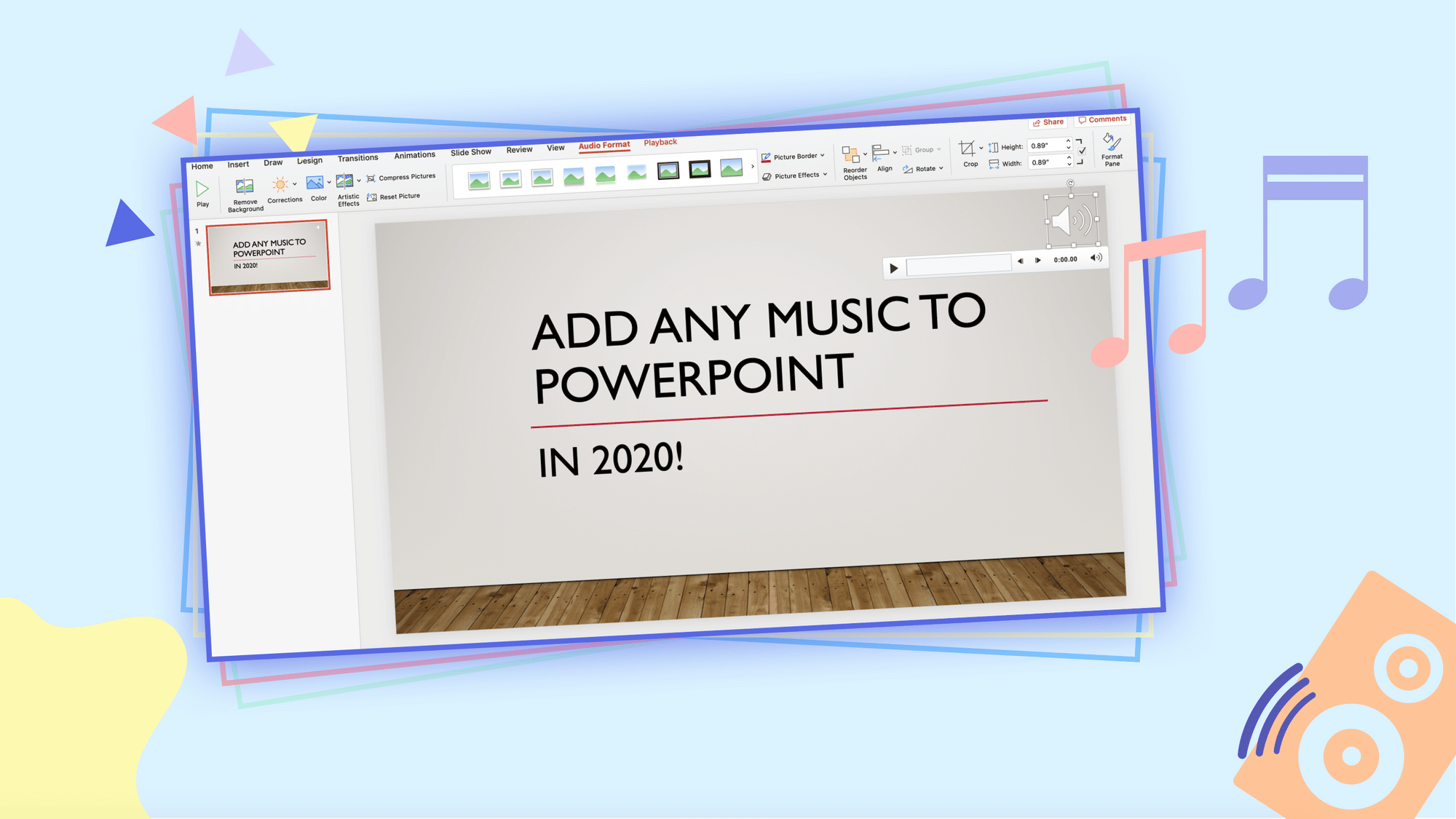888
Embora o PowerPoint seja utilizado como um dos programas de apresentação mais comuns, muitas pessoas não sabem como configurar o PowerPoint para música. Desta forma, o conteúdo também pode ser apresentado audiovisualmente
Set PowerPoint para música: Aqui está como
Se quiser apresentar conteúdo com PowerPoint, pode também melhorar o seu conteúdo audiovisual, definindo a sua apresentação para música.
- Após ter chamado a sua apresentação, seleccione o separador Slide Show.
- A seguir ao separador “Record slide show” pode então abrir o gravador.
- No gravador, pode então escolher entre diferentes funções.
- Instaurar gravação no canto superior esquerdo. A gravação começa aqui após uma curta contagem decrescente, após a qual pode começar a falar.
- Quando tiver gravado o texto desejado, pode parar a gravação sob o “X”. Pode então ouvir a gravação. Se estiver satisfeito com a gravação, pode gravar mais gravações
- Sob o separador “Notas”, pode exibir as notas que escreveu para os respectivos slides. Estes não são exibidos na gravação
- No ícone da câmara, pode seleccionar se a sua gravação deve ser tanto visual como auditiva.
- Além disso, pode utilizar os ícones de caracteres na parte inferior do ecrã para seleccionar uma cor a pintar e o marcador correspondente.
- O temporizador mostra duas capturas cronometradas. O cronómetro de procura mostra o tempo de funcionamento do diapositivo actual em que está a trabalhar. O de trás mostra o tempo total de execução da sua gravação.
Dicas para criar uma apresentação PowerPoint
Se quiser apresentar informação como parte de uma apresentação em PowerPoint, pode ser útil levar algumas dicas a sério.
- Ao criar os diapositivos, deve prestar atenção à divisão sensata dos mesmos. Se pretende definir o conteúdo para música, deve certificar-se de que o conteúdo pode ser definido para música de uma forma significativa.
- Particularmente com computadores mais antigos, poderá ter problemas com vídeos maiores.
- Para gravação, também deve encontrar uma sala onde possa gravar o som silenciosamente
- Se o seu computador não tiver um microfone, deve ligar um microfone externo.